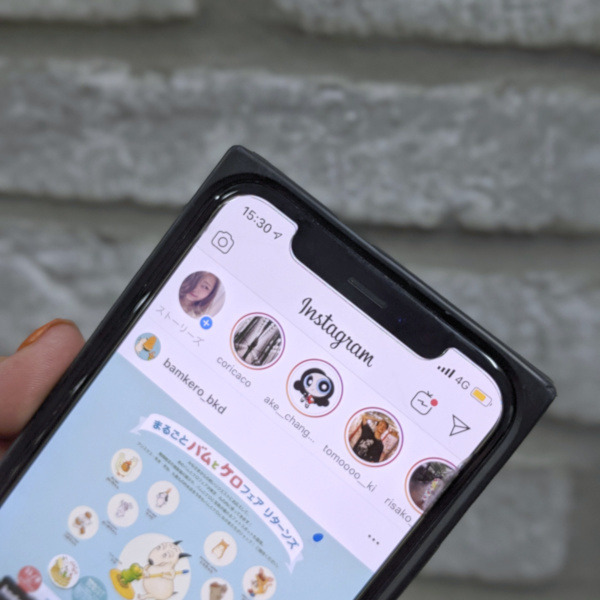フリーメールの代表格 「Gmail」をショートカット!
スマホでもPCでも使えるメールアプリ「Gmail」。使い勝手が良いこと、万が一スマホをなくしてもクラウド上にデータが残っていることから、ユーザーも多いアプリです。そんなGmailの作業を格段に効率アップするショートカットキー20選をご紹介します。
なお、ここでご紹介するショートカットを有効にするには、Gmailの設定を変える必要があります。右上にある歯車のアイコンから「設定」をクリック。設定ウィンドウが開いたら、下の方にスクロールして「キーボードショートカット」を「On」にします。そうすればショートカットキーが有効になります。
基本の操作
メールを送信したり、返信したり基本の操作をショートカット。
| ■新規でメールを作成する |
| [C] |
| このキーを押すと、新規のメールの作成ウィンドウが開きます。 |
| ■CC、BCCで宛先を追加する |
| [Ctrl]+[Shift]+[C(B)] |
| メールを複数の人に送るとき、このキーを使うとCC欄(最後にCを押したとき)、BCC欄(最後にBを押したとき)にカーソルが移動します。 |
| ■メールを送信する |
| [Ctrl]+[Enter] |
| 本文にカーソルがある状態でこのキーを押すと、すぐにメールが送信されます。送信して良いか、確認のダイアログは表示されないので、間違いがないかよく見てから押しましょう。 |
| ■送られてきたメールに返信する |
| [R] |
| メールを開いている状態でこのキーを押すと、このメールの送信元([from]にある相手)だけに返信するメールの作成ができます。 |
| ■全員にメールを送信する |
| [A] |
| メールを開いている状態でこのキーを押すと、[from]と[cc]にあるアドレス全員にメールを返信できます。 |
| ■受信トレイを表示する |
| [G]→[I] |
| どんな作業をしているときでも、このキーを押すだけで受信トレイに戻ることができます。 |
| ■下書きを表示する |
| [G]→[D] |
| [下書き]に保存されているメールの一覧を表示します。 |
| ■送信済みのメールを表示する |
| [G]→[T] |
| [送信済]に保存されているメールの一覧を表示します。 |
| ■メールを検索する |
| [?] |
| このキーを押すと検索バーにカーソルが移動するので、探したいメールのキーワードを入力すると、そのキーワードに関係するメールの一覧が表示されます。 |
| ■重要なメールにスターをつける |
| [S] |
| このキーを押すと、メールの送信者の左側に星印が表示されます。重要なメールやあとで読み返したいメールに付けておくと探しやすくて便利です。もう一度「S」を押すとスターが解除されます。 |
スレッドに関する操作
Gmailには、ひとつのメールに関する一連のやり取り(返信や転送されたメール)をスレッドとして管理することができます。そのスレッドに関する操作をショートカット。
| ■メールやスレッドを移動する |
| [J(K)] |
| [受信トレイ]や[下書き]で、Jを押すと前のメールやスレッドに、Kを押すと次のメールやスレッドに移動します。 |
| ■メールやスレッドを開く |
| [O] |
| 上のキーでメールやスレッドを移動したあと、このキーを押すとそのメール、スレッドが開きます。 |
| ■スレッドの中のメールを開く |
| [P(N)]→[O] |
| スレッドを開いているときに、Pを押すと前のメールに、Nを押すと次のメールに移動します。開きたいメールに移動してからOを押すと、そのメールが開きます。 |
| ■スレッドに入っているメールをすべて開く |
| [;] |
| このキーを押すと、スレッドに入っている全てのメールの本文が表示され見られるようになります。 |
| ■スレッドをToDoリストに追加する |
| [Shift]+[T] |
| メールには自分がやらなければいけない重要な案件(タスク)が記されていることが多いもの。スレッドを開いた状態でこのキーを押すと、右横にあるToDoリストにタスクとして追加されます。 |
| ■ToDoリストを表示する |
| [G]→[K] |
| このキーを押すと、通常はアイコン表示されているToDoリストが開き、さまざまな編集ができるようになります。 |
| ■スレッドに分類用のラベルをつける |
| [L] |
| このキーを押すと、[ラベルをつける]ウィンドウが開くので、既存のものから選ぶか、新たにラベルを作りたい場合は「新規作成」で任意のラベル名を入力して作成します。 |
| ■スレッドを非表示にする |
| [E] |
| メールの内容がすべて対応済みになり、常に受信トレイに置いておかなくても大丈夫になった場合は、このキーを押してアーカイブすることができます。といっても、削除されるわけではなく、[すべてのメール]には表示されるので、そこで確認することができます。 |
| ■スレッドを削除する |
| [Shift]+[3] |
| このキーを押すと、スレッドをアーカイブするのではなく、ゴミ箱に移動することができます。ゴミ箱に移動したスレッドは30日後に削除されてしまうので要注意。 |
| ■直前の操作を取り消す |
| [Z] |
| スレッドの非表示や削除など、このキーを押せば直前の作業を取り消すことができます。 |